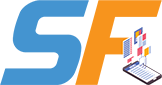Email Marketing là một trong những công cụ phổ biến và hiệu quả nhất của Digital Marketing. Các chuyên gia hàng đầu về Marketing luôn đánh giá cao kết quả mà email marketing đem lại cho doanh nghiệp. Nó không đơn thuần là đơn hàng mà còn là phương thức xây dựng thương hiệu cho doanh nghiệp. Một chiến dịch Email Marketing thành công thì tất cả mọi thứ đều cần phải hoàn hảo. Từ tên miền gửi email cho đến hình thức, nội dung trình bày đều cần phải thực sự ấn tượng đối với người nhận. Trong bài viết dưới đây, chúng tôi sẽ chia sẻ cách tạo email với tên miền của công ty để bước đầu tạo ấn tượng cho khách hàng.
Mục Lục
Lịch sử hình thành Email Marketing
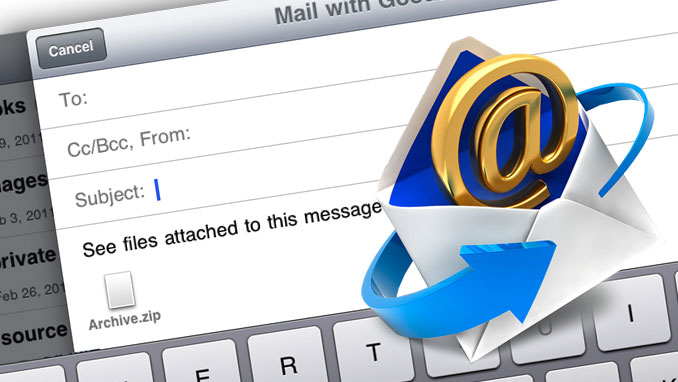
Giai đoạn 1: Thập niên 70 – Bắt đầu hình thành khái niệm về Email Marketing
- 1971: Thư điện tử hay còn gọi là Email được gửi lần đầu tiên bởi kỹ sư Ray Tomlinson.
- 1978: Gary Thuerk của Digital Equipment Corporation (DEC) đã gửi email hàng loạt đầu tiên tới khoảng 400 khách hàng tiềm năng thông qua Mạng lưới Cơ quan Dự án Nghiên cứu Tiên tiến (ARPANET). Nhờ vậy mà DEC đạt doanh số bán hàng lên đến 13 triệu đô la trong năm đó.
Giai đoạn 2: Thập niên 90 – Phát triển cùng Internet
- 1996: Hotmail – Nhà cung cấp dịch vụ email trên nền website đầu tiên ra đời.
- 1998: Xuất hiện khái niệm thư rác (Spam Email) trong từ điển Oxford.
Giai đoạn 3: Thập niên 2000 – Chống Spam email và phát triển cơ sở dữ liệu
- 2003: Luật CAN-SPAM được giới thiệu lần đầu tại Mỹ, đưa ra các chuẩn mực về gửi email.
- 2004: AOL đã tích hợp tính năng thông báo email spam dành cho người dùng.
- 2005: Đánh dấu sự ra đời của SPF (Sender Policy Framework) – Một chuẩn xác thực cho các email gửi ra vẫn được áp dụng rộng rãi cho đến ngày nay.
- 2008: Windows Live bổ sung thêm khái niệm về chống spam email, hoàn thiện hơn độ uy tín của người gửi thư (Sender reputation).
- 2009: Chiếc iphone đầu tiên xuất hiện báo hiệu cho một giai đoạn sang trang mới của lịch sử email marketing.
Giai đoạn 4: Từ năm 2010 cho đến nay – Phân nhóm và gửi email hướng đối tượng
Bạn đã hiểu chuyển tiếp email là gì?
Đây là một tính năng cho phép thư đến của tài khoản email theo tên miền riêng của bạn, chẳng hạn như [email protected], được chuyển hướng hoặc chuyển tiếp đến một tên email khác, chẳng hạn như [email protected]. Tính năng này còn được biết là cách dễ nhất để thiết lập một tên email mới mà không phải thay đổi email của bạn. Địa chỉ email được chuyển tiếp đôi khi được gọi là “bí danh”. Một bí danh, như bạn biết, là một tên khác của một người nhất định.
Trong ví dụ của tôi, tôi có một tên gmail là [email protected]. Tôi vừa mua tên miền gtvseo.com từ một nhà cung cấp tên miền uy tín và tạo email theo theo tên miền riêng đó là [email protected] tiếp theo tôi cài đặt một lệnh chuyển tiếp được hiểu như sau: Mỗi khi có email đến [email protected], hãy chuyển tiếp email đó đến [email protected]. Trong trường hợp này, địa chỉ [email protected] là một bí danh cho [email protected], vì tất cả các email đều đi đến cùng một tên Gmail.
Có nhiều dịch vụ cho phép tạo ra hàng trăm lệnh chuyển tiếp hoặc các bí danh khác nhau. Giả sử tôi điều hành một doanh nghiệp nhỏ nhưng muốn mang lại cho khách truy cập trang web sự tin tưởng rằng họ đã giao dịch với một doanh nghiệp vững chắc. Tôi có thể tạo các lệnh chuyển tiếp cho [email protected], [email protected], [email protected], v.v. và tất cả chúng đều được chuyển tiếp đến [email protected]. Khi tôicó thêm nhân viên, tôi có thể thay đổi các lệnh chuyển tiếp để đến các email khác. Bạn có thể có rất nhiều bí danh như bạn chỉ đến cùng một email đích.
Tìm hiểu về lợi ích tạo email theo tên miền

Gia tăng tính thương hiệu cho công ty, doanh nghiệp: Bạn đã có những email được thiết kế đẹp, nội dung hay nhưng đó chưa đủ để bạn có được niềm tin khách hàng. Email với đuôi tên miền doanh nghiệp chắc chắn sẽ tạo nên sự chuyên nghiệp và thiện cảm với khách hàng.
Tăng tính chuyên nghiệp: Như đã nói trên, địa chỉ email chứa đuôi là tên doanh nghiệp sẽ giúp bạn xây dựng hình ảnh công ty đây tính chuyên nghiệp trong trí nhớ người nhận thư, nó không chỉ nói lên sự chuyên nghiệp mà còn là nội dung thông tin gián tiệp tromg mail.
Quản lí hệ thống thông tin, dữ liệu cơ sở thông tin liên lạc điện tử: tạo điều kiện thuận lợi trong việc phân loại từng bộ phận theo chức năng và giúp việc bảo mật dữ liệu tốt hơn. Kiểm soát nhân sự cũng trở nên chặt chẽ hơn: giúp bạn quản lý các hoạt động của nhân viên thông qua email sẽ dễ dàng, đồng thời việc kiểm soát nội dung email gửi đi hoặc nhận của nhân viên một cách linh hoạt, đáp ứng nhu cầu bảo mật thông tin nội bộ của doanh nghiệp.
Chia sẻ cách cách tạo email sử dụng tên miền
Tiếp theo, tôi sẽ chỉ cho bạn cách tạo email mới, ví dụ như [email protected], và liên kết nó với các tài khoản Gmail của bạn. Đầu tiên, những điều bạn cần là:
- Tên miền riêng và lưu trữ web (hosting web) (chỉ từ khoảng 110.000 đ/tháng, cho cả hai phần này nhé!)
- Tài khoản Gmail miễn phí
- Khoảng 20-30 phút thời gian của bạn
Bắt đầu nào theo dõi cách tạo email nào!
Bước 1: Bạn cần tạo một địa chỉ email có sử dụng tên miền riêng
Đầu tiên, bạn cần phải tìm các nhà cung cấp hosting và mua hosting web. Lợi thế của việc nhận tên miền và hosting tất cả từ cùng một nơi là bạn không phải định cấu hình tên máy chủ hoặc tốn thời gian với cài đặt DNS. Mọi thứ đã được thiết lập sẵn sàng! Bây giờ, sẵn sàng tạo một tên email tùy chỉnh, ví dụ như [email protected] nhé!
- Truy cập vào cPanel > Email section > Email Accounts.
- Chọn tên miền riêng của bạn muốn tài khoản email của bạn được liên kết trong danh sách thả xuống và nhập email mong muốn cùng mật khẩu.
- Thực hiện lựa chọn cho Hạn mức hộp thư (chọn không giới hạn hoặc đặt hạn mức của riêng bạn).
- Nhấp vào Tạo tài khoản.
Đã xong! Bây giờ bạn đã tạo xong tên email tùy chỉnh của mình, ví dụ như [email protected]. Cài đặt cPanel email để tạo email theo tên miền của bạn Hãy vào lại cPanel và tìm đến Cài đặt email của bạn.
- Truy cập cPanel > Mục Email > Tài khoản Email.
- Nhấp vào biểu tượng răng cưa của Cấu hình / Thiết lập ứng dụng thư khách (bên cạnh tên email tùy chỉnh bạn đã tạo)
- Trong Hướng dẫn cài đặt, có một hộp Cài đặt bảo an SSL/TLS (sao chép và dán cửa sổ này hoặc giữ cửa sổ này mở vì bạn cần sử dụng thông tin này sau khi bạn định cấu hình Gmail)
Hoàn thành bước 1! Bởi vì bạn sẽ cần phải có các cài đặt này trước khi có thể định cấu hình Gmail để gửi và nhận email. Bây giờ ta qua bước tiếp theo…
Bước 2: Hướng dẫn cách gửi và nhận email bằng Gmail
Gmail chắc hẳn không xa lạ gì với các bạn. Gmail luôn là một công cụ tuyệt vời và hoàn toàn miễn phí. Bạn cũng có thể truy cập vào nhiều tài khoản Gmail liên quan cùng một lúc (có nghĩa là bạn có thể dễ dàng chuyển đổi giữa các hộp thư email cá nhân và công ty/doanh nghiệp của bạn). Bây giờ bạn nên có một tên Gmail mới thật chuyên nghiệp, ví dụ như [email protected]. Trước khi định cấu hình Gmail, bạn cần tạo một lệnh chuyển tiếp email. Bây giờ, hãy trở lại với cPanel và tạo một lệnh chuyển tiếp email. Ví dụ, bạn muốn chuyển tiếp [email protected] đến [email protected].
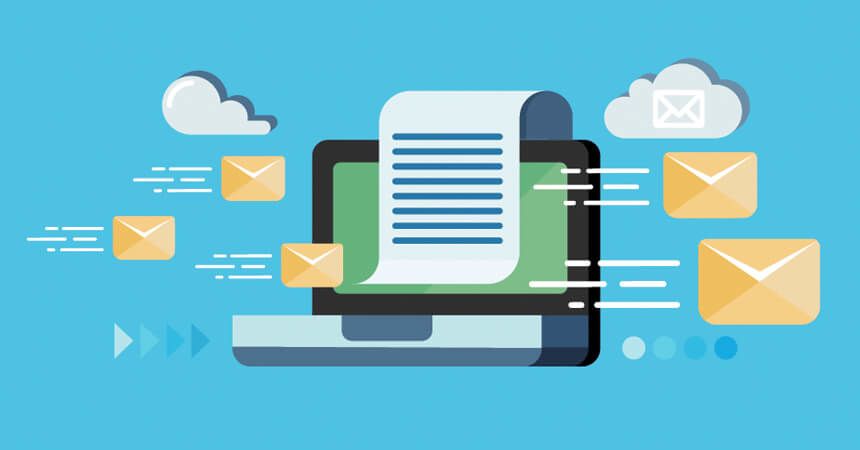
Truy cập vào Panel > Mục Email > Forwarders. Click vào nút Thêm Forwarder . Cài đặt tên email mà bạn muốn chọn làm email đích. Chỉ cần vậy, tất cả các email đến địa chỉ [email protected] sẽ được chuyển tiếp đến [email protected].
Nhận email trong Gmail
- Đăng nhập vào tài khoản Gmail của bạn
- Ở góc trên bên phải, nhấp vào biểu tượng bánh răng Cài đặt và chọn Cài đặt
- Nhấp vào Tài khoản và Nhập
- Nhấp vào “Thêm tài khoản thư POP3 mà bạn sở hữu”
Nhập tên email của bạn, ví dụ: [email protected]. Nhấp vào nút “Tiếp theo”
- Nhập tên email đầy đủ của bạn làm Tên người dùng
- Nhập mật khẩu cho tài khoản email của bạn
- Nhập máy chủ POP đến. Chọn tùy chọn Luôn sử dụng kết nối an toàn (SSL). Đảm bảo cổng được đổi thành 995
- Chọn bất kỳ tùy chọn bổ sung nào bạn có thể muốn
- Nhấp vào nút Thêm tài khoản
Gửi email trong Gmail
- Chọn “Yes, I want to be able to send mail as e.g. [email protected]”
- Bỏ chọn hộp kiểm “Xử lý như bí danh” (nếu đánh dấu vào bên nhận, người nhận email của bạn sẽ thấy một thông báo cho biết “Email được gửi thay cho [email protected] – Như vậy trông không chuyên nghiệp lắm)
- Nhấn vào nút “Tiếp theo”
- Nhập máy chủ SMTP đi
- Cung cấp tên email đầy đủ của bạn làm Tên người dùng
- Nhập mật khẩu cho tài khoản email của bạn
- Chọn kết nối an toàn bằng SSL. Đảm bảo rằng cổng được thay đổi thành 465
- Nhấp vào Thêm tài khoản
- Xác nhận email của bạn
- Vì bạn thiết lập chuyển tiếp email trước đó, nên một email xác nhận sẽ được gửi đến Gmail của bạn
- Nhấp vào liên kết xác nhận trong email hoặc sao chép/dán mã PIN
- Tất cả đã hoàn thành rồi đấy! Bây giờ bạn có thể sử dụng để gửi và nhận email bằng Gmail.
Bạn có thể quan tâm:
- Phần mềm email marketing tốt nhất hiện nay
- Hướng dẫn thiết kế email marketing đẹp phong cách
- Làm sao để tiêu đề email marketing lôi cuốn?
- Hướng dẫn cách gửi email marketing
- Danh sách email marketing là gì? và vai trò của nó trong chiến dịch email marketing
Kết luận chung
Nếu email là quan trọng đối với công ty/doanh nghiệp của bạn thì bạn thực sự cần có cho mình một địa chỉ email thật chuyên nghiệp. Bởi vì một tên email@hotmail, @yahoo hoặc @gmail đơn giản không thể giải quyết được điều này! Hãy tìm một nhà cung cấp email theo tên miền uy tín nhé! Tôi đã chỉ cho bạn cách kết nối địa chỉ email này với tài khoản Gmail miễn phí, để bạn có thể gửi và nhận email. Chúc bạn thành công!